At støde på fejlmeddelelsen “Du er løbet tør for diskplads”, mens du bruger OneNote, kan være utrolig frustrerende, især når det forhindrer dig i at synkronisere noter eller tilføje nyt indhold. Heldigvis er der flere effektive strategier til at løse dette problem og skabe ekstra plads til dine OneNote-notesbøger.
Løsning af diskpladsproblemer i OneNote
1. Tjek lagertilgængelighed
Det første trin er at verificere din tilgængelige lagerplads, både lokalt på din enhed og på cloud-tjenesten, der hoster dine notebooks.
Vurder OneDrive eller SharePoint Storage
Hvis dine notesbøger hostes på tjenester som OneDrive eller SharePoint, har du muligvis nået din lagergrænse. Sådan tjekker du dette:
- Åbn en webbrowser og gå til OneDrive.
- Log ind på din Microsoft-konto.
- Tjek lagerforbrugsindikatoren for at se dit aktuelle forbrug.
- Hvis du nærmer dig din grænse, kan du overveje at slette unødvendige filer eller opgradere din lagerplan.
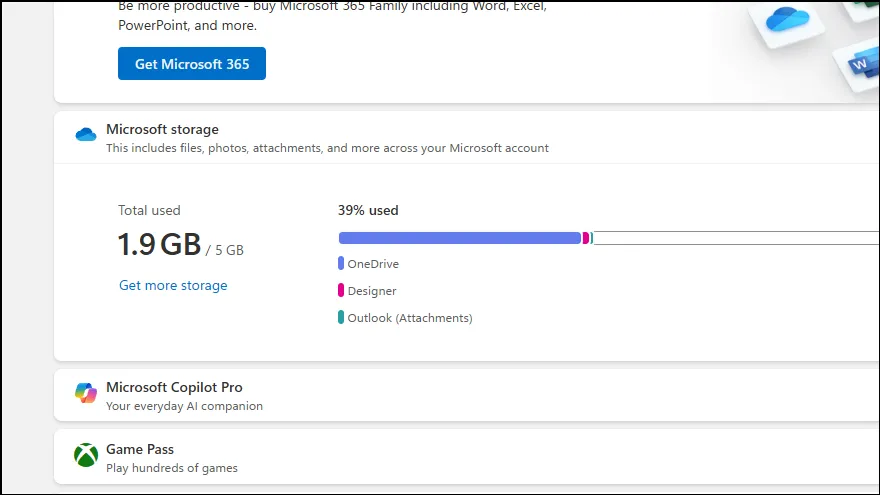
For yderligere at frigøre plads kan du også tømme din OneDrive papirkurv:
- Klik på papirkurven i venstre sidebjælke i OneDrive.
- Vælg alle filer, og klik derefter på Slet for at fjerne dem permanent.
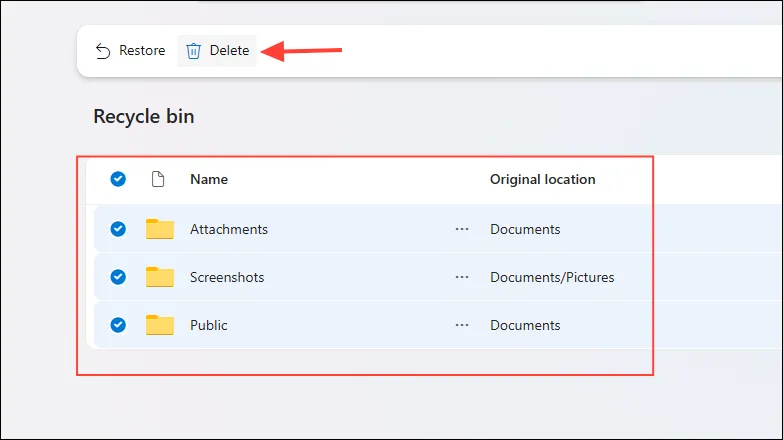
2. Undersøg lokal opbevaring
Hvis dine notebooks er gemt lokalt, eller hvis du har problemer med begrænset diskplads på din enhed:
- Åbn File Explorer på din computer.
- Højreklik på dit hoveddrev (typisk
C:), og vælg Egenskaber . - Undersøg den ledige plads. Hvis det er lavt, kan du overveje at bruge diskoprydningsværktøjer eller fjerne overflødige filer.
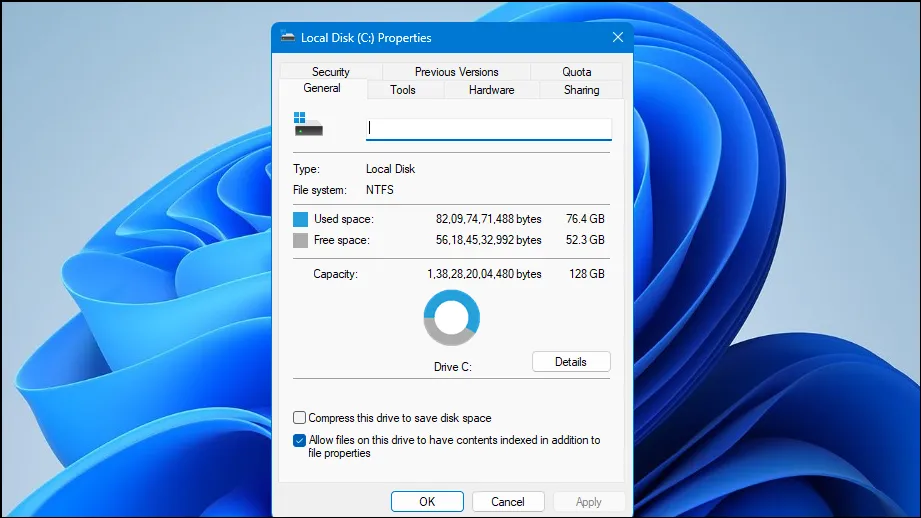
3. Optimer OneNote-notebooks
Ved at optimere dine notebooks kan du reducere deres størrelse betydeligt ved at eliminere overflødige data og komprimere filer. Sådan gør du:
- Åbn OneNote-applikationen på din computer.
- Klik på Filer i topmenuen.
- Vælg Indstillinger for at åbne indstillingsdialogen.
- I venstre sidebjælke skal du vælge Gem og sikkerhedskopier .
- Klik på Optimer alle filer nu under afsnittet Optimer filer .
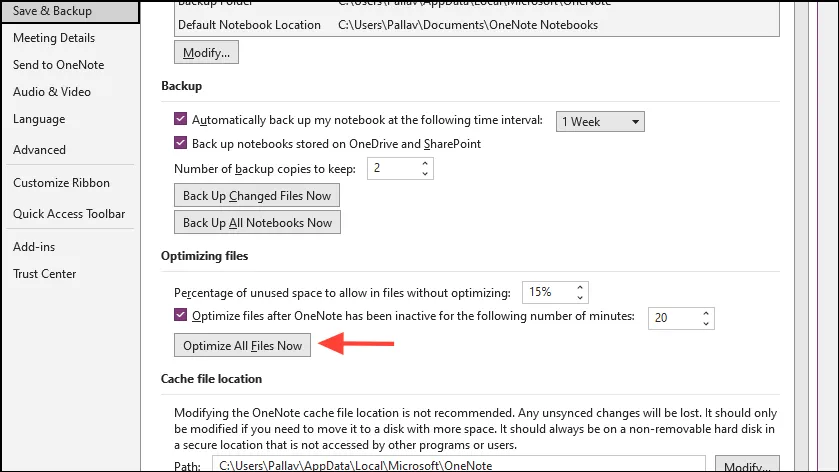
4. Fjern eksisterende sikkerhedskopier
OneNote opretter automatisk sikkerhedskopier af dine notesbøger, som kan optage betydelig plads over tid. Sådan administrerer du disse sikkerhedskopier:
- Tryk på
Win+Rfor at åbne dialogboksen Kør. - Enter
%localappdata%og tryk på Enter . - Naviger til mappen:
Microsoft\OneNote\16.0\Backup. - Slet alle unødvendige backupfiler, du finder der.
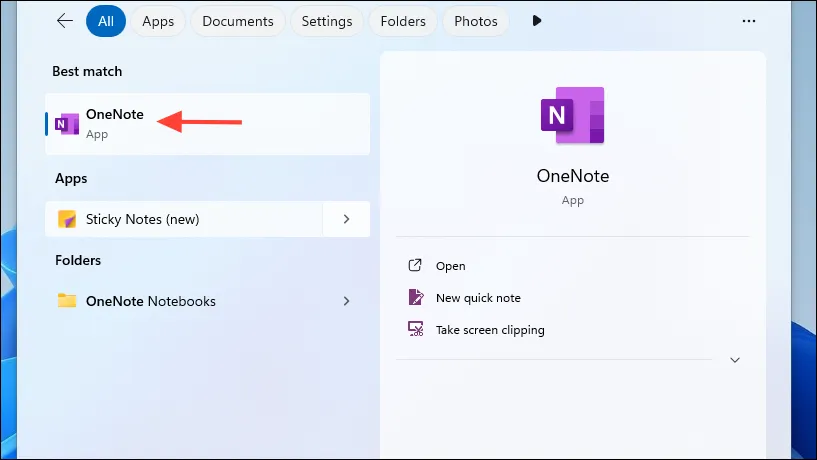
5. Ryd OneNote-cache
Ødelagte eller forældede cachefiler kan også føre til lagringsproblemer. Sådan rydder du OneNote-cachen:
- Luk OneNote, hvis den i øjeblikket er åben.
- Åbn File Explorer og gå til mappen: (erstat med dit brugernavn).
C:\Users\\AppData\Local\Microsoft\OneNote\16.0 <user> - Find Cache- mappen og slet den.
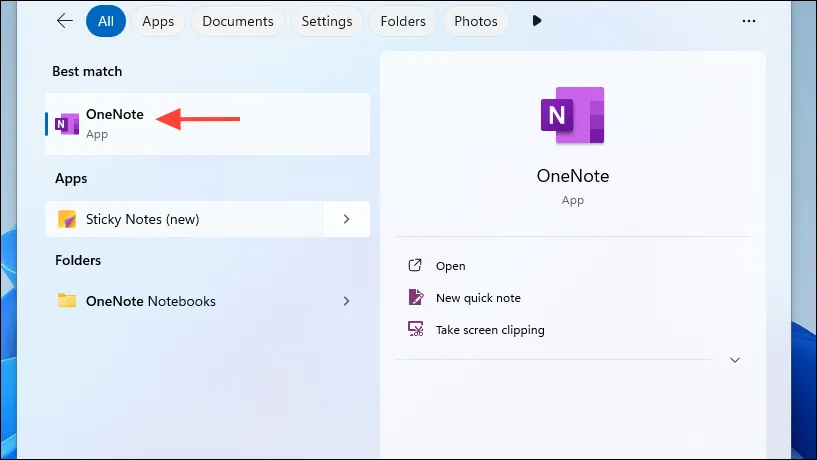
Genstart OneNote efter at have ryddet cachen for at give den mulighed for at genskabe de nødvendige filer.
Ved at følge disse trin kan du effektivt løse fejlen “Du er løbet tør for diskplads” i OneNote, så du kan synkronisere og bruge dine notesbøger uden yderligere afbrydelser.
Skriv et svar